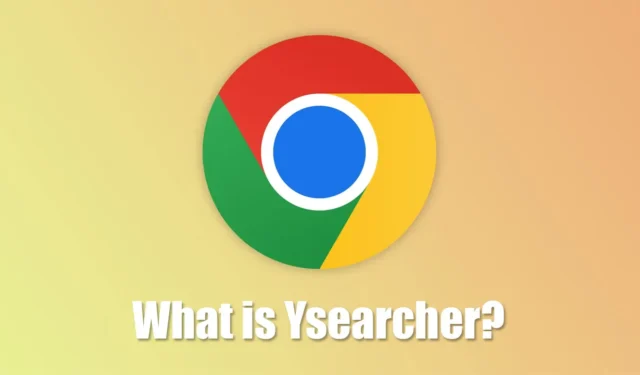
Les utilisateurs de Chrome personnalisent souvent leur expérience de navigation avec différents sites Web, extensions et thèmes. Cependant, si vous pensez que votre navigateur Web est compromis, il est essentiel d’agir rapidement. Des rapports récents indiquent que de nombreux utilisateurs ont rencontré des perturbations liées à la redirection Ysearcher.com . Mais qu’est-ce que Ysearcher exactement et pourquoi perturbe-t-il votre expérience de navigation ?
Comprendre Ysearcher dans Chrome
De nombreux utilisateurs de Chrome ont observé l’ apparition de l’URL ysearcher lorsqu’ils lancent une recherche sur leur page de nouvel onglet. Cela se produit lorsque le terme de recherche est saisi dans la barre d’adresse et que l’URL Ysearcher.com clignote brièvement avant de rediriger vers la page de recherche officielle de Google.
Ce comportement suscite des inquiétudes chez les utilisateurs quant au risque de malware ou de piratage de navigateur associé à Ysearcher.com. Il est important de clarifier s’il s’agit effectivement d’un logiciel malveillant et quelles mesures vous pouvez prendre pour le résoudre.
Ysearcher.com est-il un logiciel malveillant ?
Bien que les informations confirmant que Ysearcher.com est un virus soient limitées, sa nature perturbatrice suggère qu’il fonctionne soit comme un malware, soit comme un pirate de navigateur. Quelle que soit sa classification, il est conseillé de prendre des mesures pour éliminer les redirections Ysearcher.com de votre navigateur Chrome.
Étapes pour supprimer Ysearcher.com de Google Chrome
Ysearcher.com pénètre souvent dans votre système via des extensions malveillantes. Bien qu’il puisse également être introduit par d’autres moyens, le principal coupable est généralement une extension suspecte. Voici plusieurs méthodes efficaces pour supprimer Ysearcher.com de votre navigateur Web :
1. Désactiver les extensions récemment installées
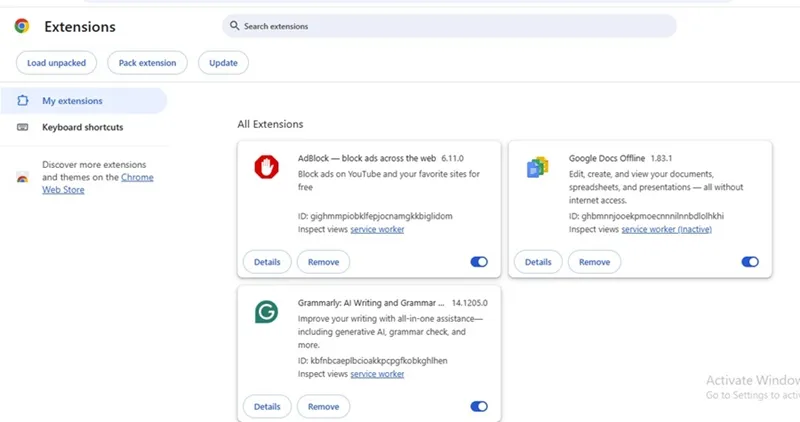
Les extensions jouent un rôle important dans l’apparence de Ysearcher.com dans votre navigateur. Pour désactiver les extensions potentiellement problématiques, accédez à la page Extensions de Chrome en cliquant sur les trois points dans le coin supérieur droit, en sélectionnant Extensions et en gérant vos extensions installées. Désactivez toutes les extensions récemment ajoutées et voyez si le problème est résolu.
2. Désinstallez l’extension Adblock pour YouTube
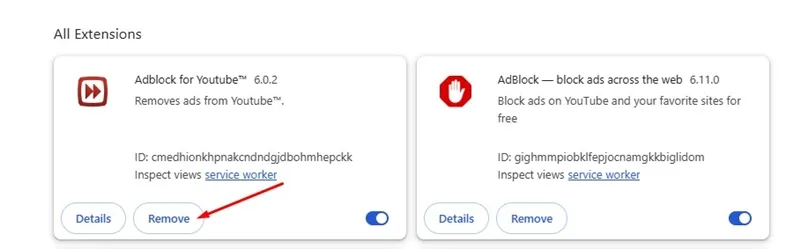
L’extension AdBlock pour YouTube a notamment été associée aux redirections vers Ysearcher.com. Bien qu’il s’agisse d’un outil populaire pour bloquer les publicités sur les vidéos YouTube, si vous rencontrez des problèmes, il est peut-être temps de le désinstaller. Ouvrez votre page Extensions Chrome, recherchez l’extension AdBlock pour YouTube et supprimez-la pour voir si la redirection s’arrête.
3. Effectuez une analyse complète avec Malwarebytes
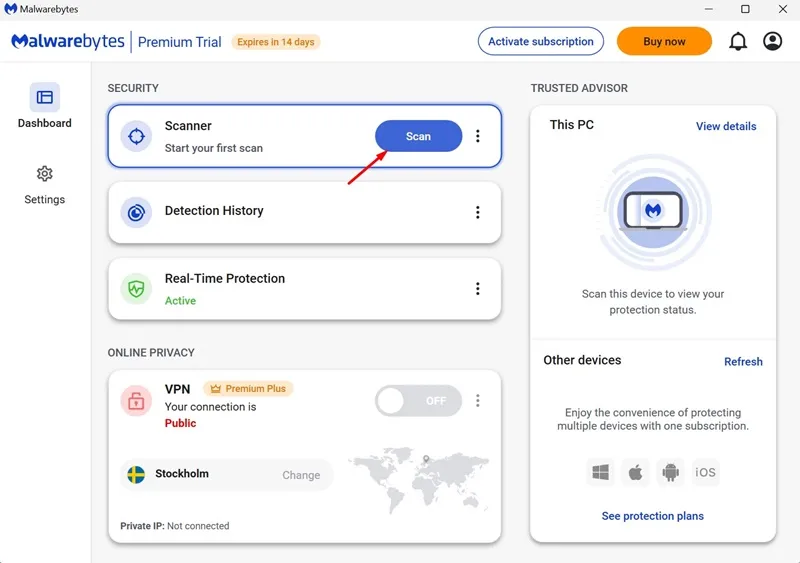
Pour une analyse approfondie de votre ordinateur, utilisez un outil antimalware de premier plan tel que Malwarebytes . Ce logiciel détecte et élimine efficacement les pirates de navigateur, les logiciels malveillants et les logiciels publicitaires. Si vous n’avez pas réussi à identifier une extension défectueuse, une analyse complète du système avec Malwarebytes peut découvrir les menaces cachées et les supprimer automatiquement, y compris les rootkits qui peuvent affecter votre système.
4. Réinitialiser les paramètres de Google Chrome
Si les solutions précédentes ont échoué, il peut être nécessaire de réinitialiser votre navigateur Chrome. Cette action restaurera les paramètres par défaut, ce qui peut éliminer le problème de Ysearcher.com. Cependant, elle entraînera également la perte de certaines données essentielles telles que les mots de passe enregistrés et les paramètres spécifiques au site. Voici comment réinitialiser Chrome :
- Ouvrez le navigateur Chrome sur votre ordinateur.
- Sélectionnez les trois points dans le coin supérieur droit, puis cliquez sur Paramètres .
- Faites défiler pour trouver Réinitialiser les paramètres dans le menu de gauche.
- Cliquez sur Restaurer les paramètres à leurs valeurs par défaut d’origine .
- Confirmez en cliquant sur Réinitialiser les paramètres dans l’invite qui s’affiche.
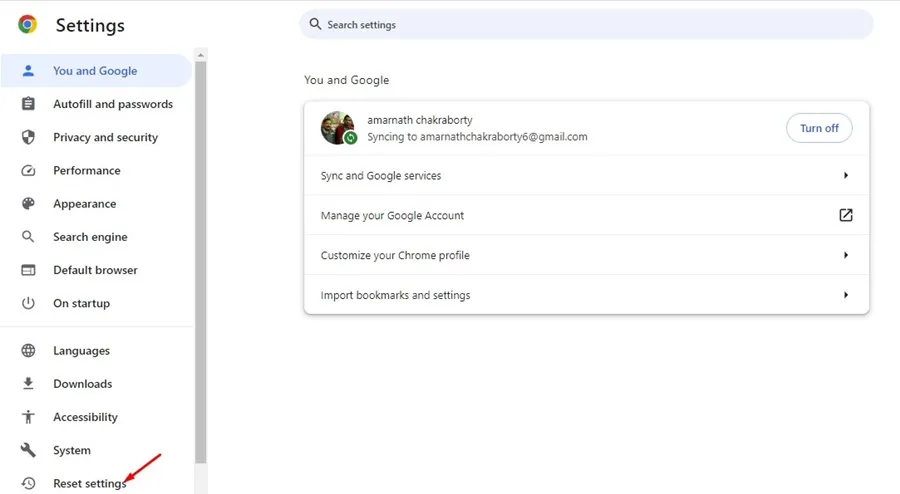
En suivant ces étapes, vous devriez pouvoir éliminer Ysearcher.com de votre navigateur Chrome de manière efficace. Si vous avez besoin d’aide supplémentaire, n’hésitez pas à nous contacter dans la section commentaires. Votre expérience et vos connaissances sont précieuses, alors pensez à partager ce guide avec d’autres personnes qui pourraient le trouver utile.




Laisser un commentaire